
Оглавление:
- Автор John Day [email protected].
- Public 2024-01-30 11:52.
- Последнее изменение 2025-01-23 15:05.

В этом руководстве я покажу вам, как сделать красивый термостат с сенсорным экраном с дополнительной поддержкой Modbus через RS485 с ArduiTouch ESP и ESP8266 (NodeMCU или Wemos D1 Mini).
Шаг 1. Спецификация материалов



- NodeMCU V2 Amica или Wemos D1 mini
- Комплект ArduiTouch ESP
опционально для интерфейса RS485:
- MAX3485
- транзистор BC557
- Резистор 10к
- Резистор 22к
- 2x резистор 1 кОм
- Резистор 120 Ом
- Конденсатор 1, 5нФ
- 2-полюсный заголовок
- Перемычка-бридж
Шаг 2: Сборка

Вы можете использовать для сборки самого ArduiTouch прилагаемое руководство.
Сам ArduiTouch не содержит интерфейса RS485. Мы должны добавить эту функцию в область макета. Рядом с областью макета вы найдете паяльные площадки со всеми необходимыми сигналами. Вам нужно только подключить схему, указанную ниже, с этими паяльными площадками. Для сигналов A и B рекомендуется использовать контактные площадки 3 и 4, которые напрямую подключены к терминалу.
Шаг 3: Установка дополнительных библиотек
Прошивка писалась под Arduino IDE. Вам потребуются следующие дополнительные библиотеки:
Установите следующие библиотеки через диспетчер библиотек Arduino
Библиотека Adafruit GFX
Библиотека Adafruit ILI9341
XPT2046_Touchscreen от Пола Стоффрегена
SimpleModbus NG
Вы также можете загрузить библиотеку напрямую в виде ZIP-файла и распаковать папку в папке raduinosketchfolder / libraries / После установки библиотек Adafruit перезапустите Arduino IDE.
Вы найдете исходный код термостата на нашем веб-сайте.
Шаг 4: запустите демонстрацию



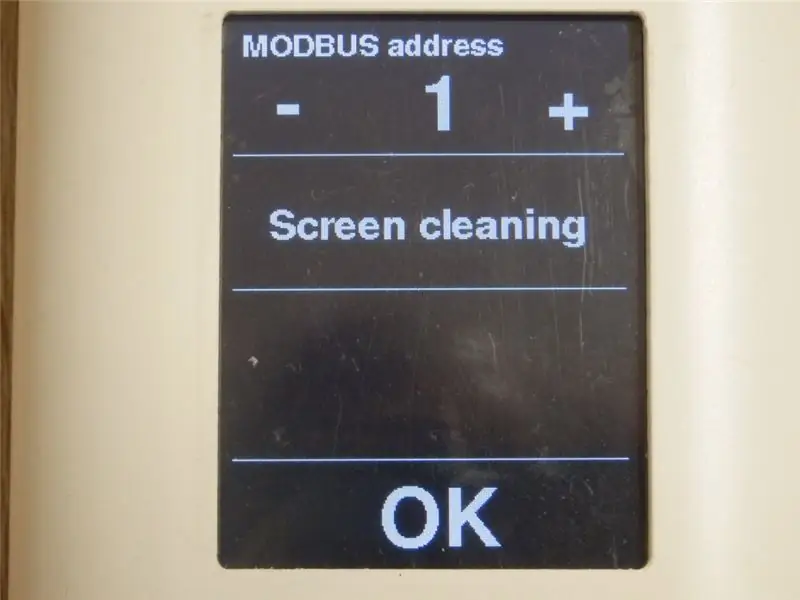
Откройте этот образец в среде разработки Arduino. Скомпилируйте и загрузите его. Обратите внимание: перемычка должна быть открыта для программирования модуля ESP8266 через USB.
После компиляции и загрузки вы увидите главный экран со значениями по умолчанию для комнатной температуры, заданной температуры и вентиляции. Вы также можете изменить установленную температуру и уровень вентиляции без подключения RS485. Вы можете открыть с помощью шестеренки в правом верхнем углу меню параметров. Это меню включает функцию настройки номера Modbus ID и функцию очистки экрана.
Шаг 5: Тест Modbus
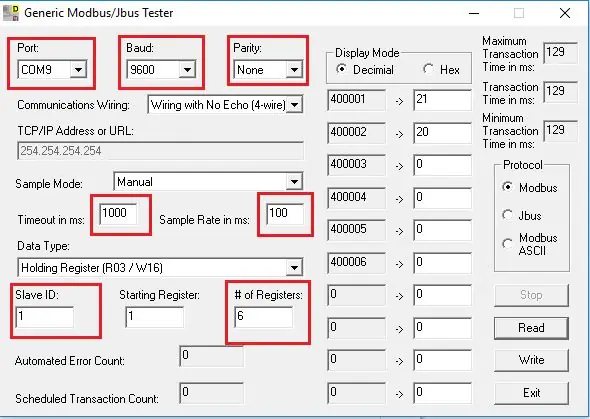
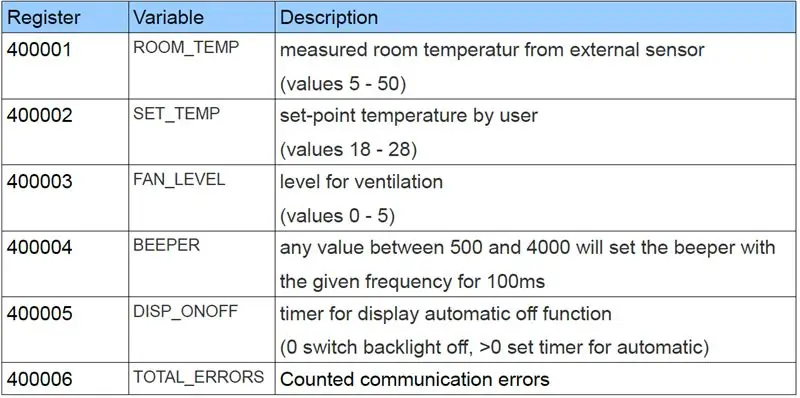
В этом примере мы будем использовать ПК в качестве ведущего устройства MODBUS. Вам необходимо скачать Modbustester. Распакуйте zip-архив в новый каталог на жестком диске. Откройте программу и измените отмеченные поля, как на картинке выше. Перед этим необходимо подключить переходник USB-RS485. Для простых тестов также подойдет последовательное соединение через USB-кабель между вашим ПК и NodeMCU. Пожалуйста, выберите правильный COM-порт для этого адаптера в Modbustester
Вы можете нажать кнопку «Читать» в Modbustester. Эта команда прочитает 6 байтов из памяти нашего нового ведомого устройства ArduiTouch. Вы также можете щелкнуть поля рядом с адресами и изменить значения. С помощью кнопки записи вы отправляете эти измененные значения в ArduiTouch. Пожалуйста, см. Таблицу ниже о функции регистрации.
Рекомендуемые:
Напоминание о встрече в календаре Outlook с сенсорным экраном Nextion: 6 шагов

Напоминание о встрече с календарем Outlook с сенсорным экраном Nextion: я начал этот проект потому, что часто пропускал встречи и полагал, что мне нужна лучшая система напоминаний. Несмотря на то, что мы используем календарь Microsoft Outlook, я большую часть времени проводил в Linux / UNIX на том же компьютере. Во время работы с
Визитная карточка с сенсорным экраном: 8 шагов (с изображениями)

Визитная карточка сенсорного экрана: по образованию я инженер-механик, но я также приобрел навыки в области электротехники и программирования за годы работы над проектами, включающими схемы и микроконтроллеры. Поскольку работодатели будут ожидать, что у меня есть навыки инженера-механика
Планшет Raspberry Pi с 7-дюймовым сенсорным экраном: 15 шагов

Планшет с сенсорным экраном Raspberry Pi 7 дюймов: это руководство демонстрирует, как создать планшет с сенсорным экраном Raspberry Pi, заряженный перезаряжаемой литий-ионной батареей. Этот проект был обнаружен на Adafruit.com, и в инструкциях подробно рассказывается, как воссоздать этот проект. Эта инструкция
Кодовый замок ESP32 с сенсорным экраном: 5 шагов

Кодовый замок ESP32 с сенсорным экраном: многие люди просили меня дать очень простой пример кода для ArduiTouch, чтобы протестировать их работу, а также в качестве отправной точки для собственных разработок. Этот очень простой кодовый замок продемонстрирует основные функции Arduitouch без каких-либо наворотов и
Дверной замок с сенсорным экраном Arduino TFT: 5 шагов

Дверной замок с сенсорным экраном Arduino TFT: это мое первое руководство. В этом проекте используется Arduino и процессор 2,8 дюйма. Сенсорный экран TFT с эскизом пароля для активации реле, которое разрывает цепь магнитного замка двери. На заднем плане, RFID-замок на двери на работе сломался, а не перемонтировал
